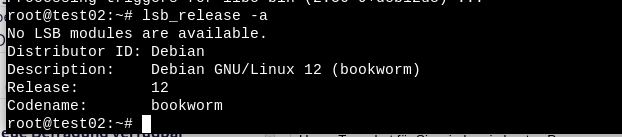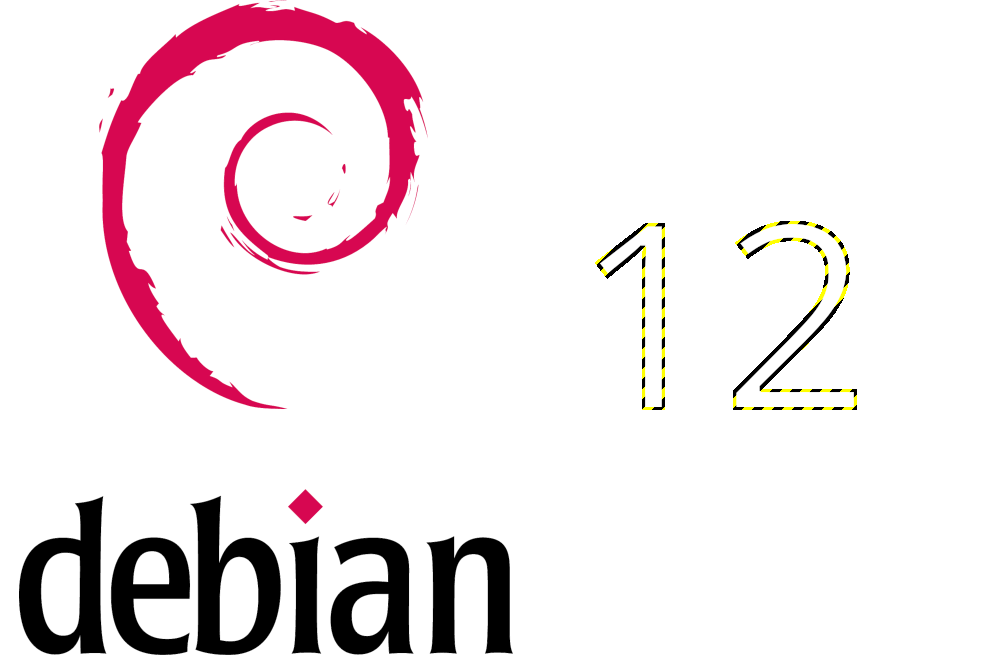Backup der eigenen Daten. Es kann immer etwas schief gehen. Also kopiere deine Daten auf eine externe Festplatte oder einen Cloud Dienst damit deine Daten sicher sind, falls beim Upgrade Prozess etwas schief läuft.
Schritt 1.) Checken ob du wirklich Debian 11 auf deinem System hast
lsb_release -a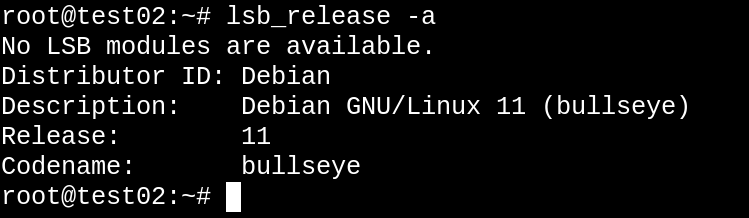
Wenn du doch Debian 9 oder 10 haben solltest musst du erst auf das nächst höhere upgraden. Sonst kommt es zu Fehlern. Und im schlimmsten Fall kannst du das gesamte System nicht mehr retten.
Schritt 2.) Aktualisiere dein System
Um sicherzustellen, dass dein derzeitiges Debian 11-System auf dem neuesten Stand ist, führe die folgenden Befehle aus:
sudo apt update
sudo apt upgrade
sudo apt dist-upgrade Diese Befehle aktualisieren deine Paketlisten, installiert verfügbare Updates und führt ein Distributions-Upgrade durch. Stelle sicher, dass alle Aktualisierungen ohne Fehler abgeschlossen wurden, bevor du fortfährst.
Schritt 3.) Die Repositories von Drittanbietern deaktivieren
Nutze einen Editor deiner Wahl und kommentiere alle Repos aus, die du einmal hinzugefügt hast.
cd /etc/apt/sources.list.d/Wenn dort keine vorhanden sind, kannst du mit dem Upgrade auf Debian 12 fortfahren.
Beachte, dass du diese Repositories(Falls welche da waren) nach dem Upgrade wieder hinzufügen solltest.
Schritt 4.) Start des Upgrades
Nun kann es losgehen mit dem Upgrade. Vorher musst du noch die source.list bearbeiten.
Nimm einen Editor deiner Wahl und öffne die /etc/apt/source.list.
Bearbeite die Datei /etc/apt/sources.list mit einem Texteditor und ersetze jede Instanz von bullseye durch bookworm. Als nächstes suchst du die Zeile update und ersetzt das Schlüsselwort bullseye-updates durch bookworm-updates. Schließlich suchst du die security-Zeile und ersetzt das Schlüsselwort bullseye-security durch bookworm-security.
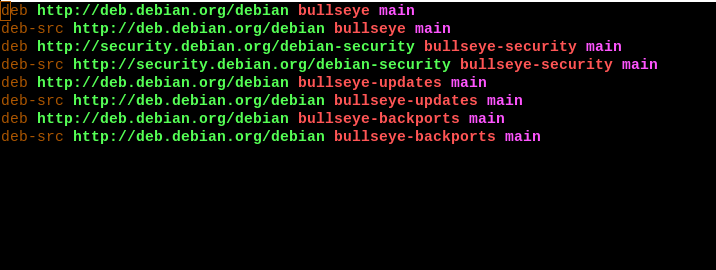
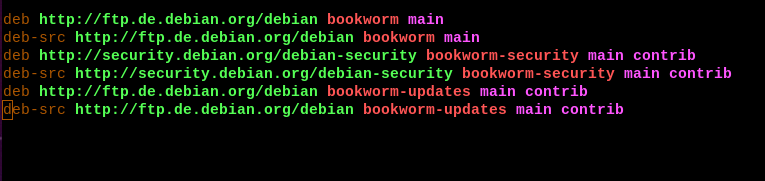
Dieser Anpassung aktualisiert deine Paketquellen und lässt diese auf Debian 12 verweisen.
Schritt 5.) Das eigentliche Upgrade
Nachdem du deine Paketquellen aktualisiert hast, kannst du das Upgrade mit den folgenden Befehlen durchführen.
Während des Upgrades wirst du möglicherweise aufgefordert, bestimmte Konfigurationsdateien zu überprüfen oder zu aktualisieren. Stellen Sie sicher, dass du diese Schritte befolgst.
apt update 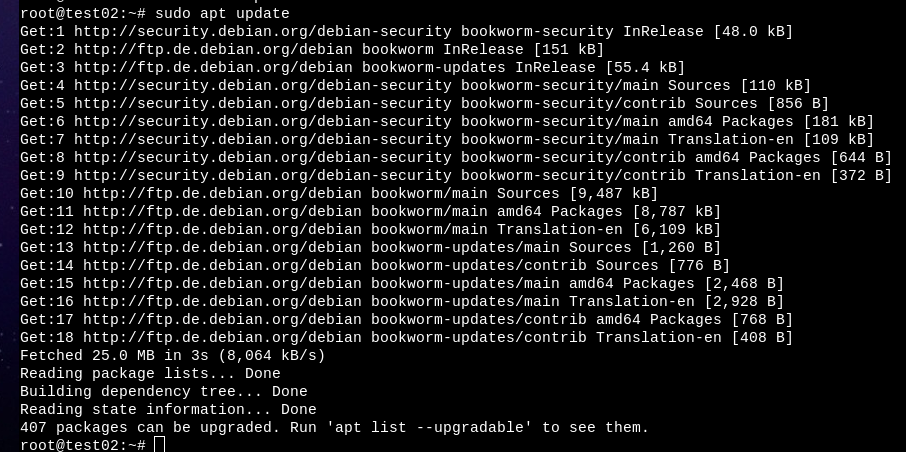
Nun hat sich die Paketverwaltung die neusten Pakete geholt, die während des Upgrades benötigt werden.
Im Anschluss bestätigen wir quasi, dass wir das Upgrade durchführen wollen.
apt upgrade 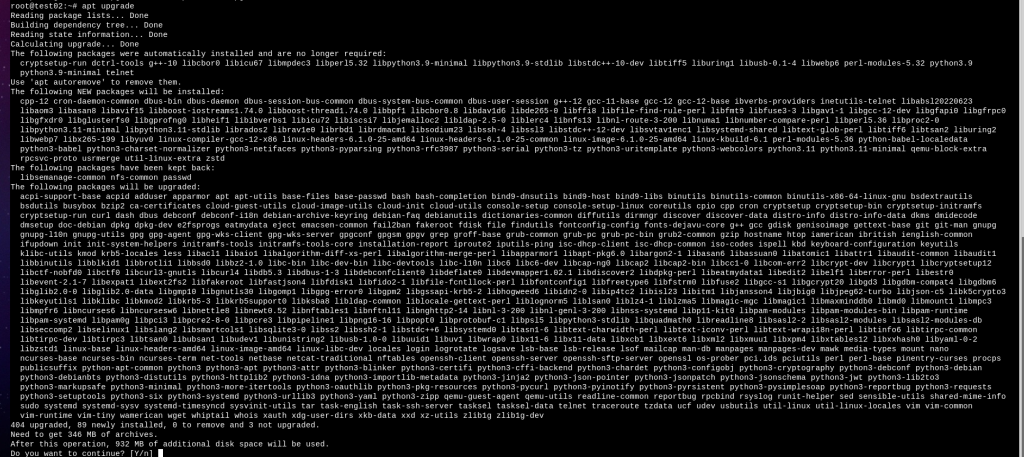
Dort tauchen noch mehr Pakete auf, die im Anschluss installiert werde Hier bestätigst du mit „Y“
Der folgende Installationsprozess kann etwas dauern.
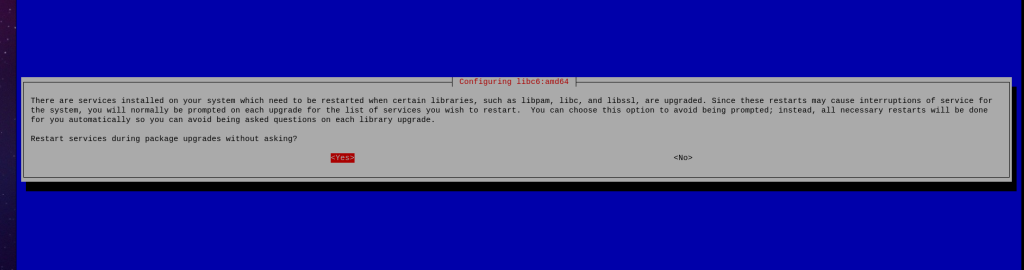
Du kannst die erste Meldung mit „q“für quit weiter führen. Die nächste Meldung mit „Yes“
Die folgende Meldung mit cloud.cfg beantwortest du mit einem „N“
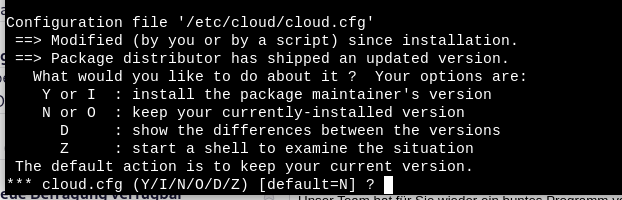
Dann sollte er fertig sein. Als nächstes führen wir noch diesen Befehl aus und räumen damit ein bissel das System auf.
apt full-upgrade Bestätigen das wieder mit „Y“ für Yes.
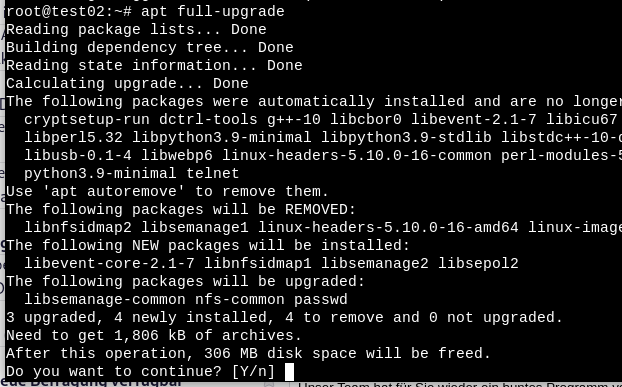
Wenn der Prozess fertig ist, kannst du mit:
lsb_release -a schauen du da nun Debian 12 installiert hast.